
След инсталиране или надстройване на десетата версияWindows, както и всякакви други модификации, някои потребители се чудят как да намерят номера на монтажа на Windows 10. За да направите това по най-простият редовен начин чрез свойствата на компютъра е невъзможно. Следователно, за да се получи такава информация, трябва да се използват и други методи, които ще бъдат обсъждани в момента.
Някои са притеснени, че е невъзможно да се види пълната информация за системата в свойствата на компютъра и те започват да бързат в търсене на решения.

Но във всяка система Windows има прекраснозрител на информация, за която много хора просто забравят (или не знаят). Най-лесният начин за достъп до пълната карта на всичко, което е на разположение на компютъра в софтуера и по отношение на инсталирания хардуер, е командата msinfo32, която се въвежда в конзолата за изпълнение (Win + R). В главния раздел можете веднага да видите информацията, която ни интересува.
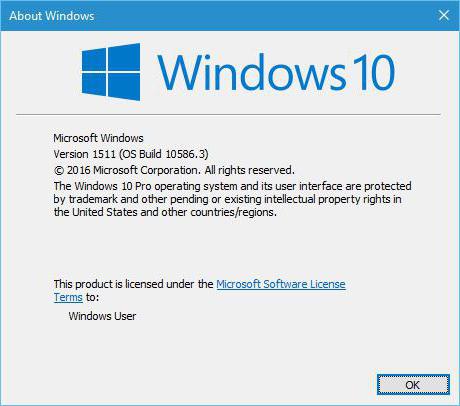
Можете да използвате другото, не по-рядкоизползва команда winver. Въпреки това, в сравнение с предходната секция, информацията тук ще бъде много по-малка, но ако това е въпрос на решаване на проблема как да намерите номера на монтаж на Windows 10, това ще бъде достатъчно.

Друг вариант е да използватекомандния ред. Въпросът как да се намери номера на монтажа на Windows 10 с него се решава чрез въвеждане на командата systeminfo, след което ще се покаже необходимата информация. Тази команда може да бъде използвана заедно с низ Findstr Build.
Това не са всички начини да получитеинформация за номера на системата за сглобяване. Можете да извършвате почти същите действия дори и в редактора на системния регистър, ако използвате клона на HKLM, където трябва да преминете през секцията Софтуер, като използвате директории Microsoft и Windows NT за по-нататъшна навигация в директорията CurrentVersion.

От дясната страна на прозореца трябва да намерите бутона CurrentBuildNumber, който е същото, което търсехме. Освен това можете да използвате услугата Shell или да намерите информация в настройките Edge и Cortana.
Що се отнася до номерирането на официални събрания, има поне десетина от тях на същия ресурс на Microsoft през последните четири месеца. Ето основните неща, като се започне с актуализацията на годишнината:
Наскоро бе обявено, че скоро ще последва специален монтаж с поддръжка на VR устройства на виртуалната реалност (очила и шлемове).
И накрая, нека да видим как да намерите номера за създаванеWindows Mobile. За да получите информация, трябва да плъзнете пръста си по първоначалния екран и да отворите списъка с всички приложения, след което изберете секцията параметри.

След това се използва системното меню и информацията за устройството, където е избран елементът "Детайли". Ето и необходимата информация.
Това е всичко, що се отнася до основните техники.По принцип за по-подробна информация е по-добре да се използват раздели от информацията за системата, но ако потребителят се интересува от кратка информация, няма нищо лошо при използването на други методи. Те предоставят не по-малко информативно. Е, какво точно да приложите (командния ред, регистрационната или входната конзола), всеки си избира себе си, решава кой е най-удобен за него и какъв вид информация се нуждае.


























